命令如下:
打包运行 D:\python_envv\python.exe D:\python_envv\Scripts\pyinstaller.exe -F -w main.py
报错提示:
ModuleNotFoundError: No module named 'PyInstaller'
打开python安装的位置,找到sit-packages
已经安装了,三方包路径如下:D:\python_envv\Lib\site-packages\PyInstaller
如果使用pycharm打包,看下pycharm配置环境中是否将pyinstaller加载上了,如下是python环境配置正确,对应python 的三方包都加载上了
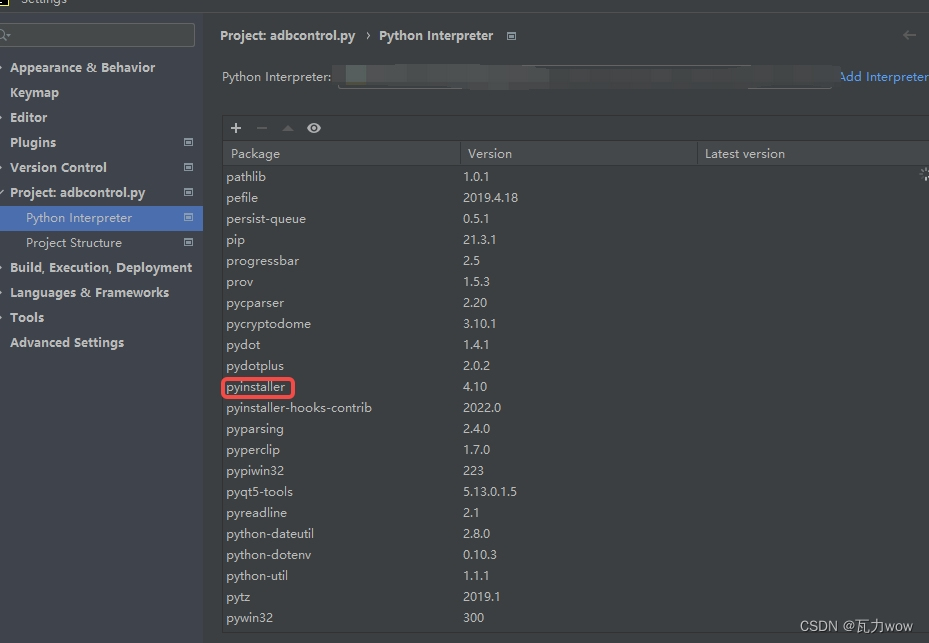
如果打包还是报错的话
1、确定好配置路径没问题,重启一下pycharm软件(怕是刚配置好,没有生效)
2、可能是pyinstaller版本太低了,安装一个高一点的版本
命令如下:
pip install pyinstaller==5.0
没有5.0版本的话,会提示pyinstaller所有的版本号,可以先卸载掉老的版本,然后装一个最新的版本。然后再运行打包命令,可以将pyinstaller配置在系统的环境变量中,将pyinstaller.exe的绝对路径加到环境变量中
![]()
就可以用如下的命令了
pyinstaller -F -w main.py,否则指定一下路径,如刚开始的打包命令也可以。
如果提示其他的安装包没有,但是环境中已经安装了某一个版本的该安装包
1、删除一下已有的环境配置,重新配置一下,然后RUN->Edit Configurations中重新配置一下python的路径,再运行试一下。
2、可能是当前python环境与安装包的版本不匹配,可以换一个版本重新装一下试试。
加油!!!




 本文讲述了在使用PyInstaller进行Python打包时遇到的ModuleNotFoundError,解决步骤包括检查Python环境配置、更新PyInstaller版本、清理并重新配置环境变量,以及处理不同Python版本之间的兼容性问题。
本文讲述了在使用PyInstaller进行Python打包时遇到的ModuleNotFoundError,解决步骤包括检查Python环境配置、更新PyInstaller版本、清理并重新配置环境变量,以及处理不同Python版本之间的兼容性问题。
















 4046
4046

 被折叠的 条评论
为什么被折叠?
被折叠的 条评论
为什么被折叠?








